Gehen Sie wie folgt vor, um ein neues Projekt zu erstellen, das nicht auf einer Vorlage basiert, sondern die in den AEC-Projektstandardwerten angegebenen Zeichnungsvorlagen, die Plansatzvorlage und das Projekt-Bulletin Board nutzt. Beachten Sie, dass Sie noch Projektdetails und -standards definieren müssen.
- Klicken Sie im Schnellzugriff-Werkzeugkasten auf Projekt-Browser
 .
. - Klicken Sie mit der rechten Maustaste auf ein Projekt oder einen Ordner in der Projektauswahl, und wählen Sie Neues Projekt.
Sie können auch im Werkzeugkasten unter der Projektauswahl auf
 klicken.
klicken. - Geben Sie im Dialogfeld Projekt hinzufügen eine Nummer für das neue Projekt ein.
Für jedes Projekt muss eine eindeutige Identifikationsnummer vergeben werden. Sie können Zahlen, Buchstaben oder eine Kombination aus beiden (z. B. 100A) verwenden. Die Projektnummer wird in der Projekttitelzeile angezeigt.
Die Nummer, die Sie hier vergeben, kann als Präfix für sämtliche von Ihnen für das Projekt erstellten Zeichnungen verwendet werden. Sie können diese Nummer auch als Eigenschaft für ein Schriftfeld verwenden.
- Geben Sie einen Namen für das neue Projekt ein.
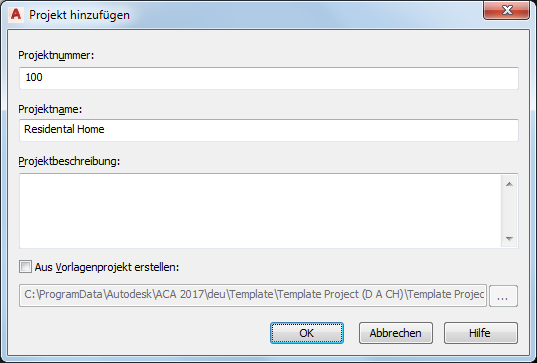
- Geben Sie unter Projektbeschreibung ggf. eine Beschreibung ein, die kurz genug ist, um in der Projekttitelzeile angezeigt zu werden.
Sie können Details zum Projekt auf einem separaten Arbeitsblatt eingeben.
- Vergewissern Sie sich, dass Aus Vorlagenprojekt erstellen nicht aktiviert ist.
- Klicken Sie auf OK. Anmerkung: Sie können beim Erstellen eines neuen Projekts nicht alle Support-Dateien und Pfade direkt festlegen, sondern nur Name, Nummer, Beschreibung und Projektvorlage. Die übrigen Eigenschaften werden nach der Erstellung des Projekts festgelegt. Wenn Sie das Projekt mithilfe einer Vorlage erstellen, werden zunächst deren Eigenschaften übernommen. Wenn Sie ein Projekt ohne Verwendung einer Vorlage erstellen, sind die Eigenschaften zunächst leer oder werden durch die AEC-Standardprojektoptionen definiert.